引言,二个路由器连接,和两个路由器连接 用多个路由器连接上网 两个路由器连接上网现在教大家用两个路由器连接设置 路由器连接方法
路由器连接不上如果你直接将 宽带路由器连接上网 哪路由器连接电脑 和adsl与路由器连接 上网是不行的
本文章关键词:两个路由器连接 静态路由设置 共享上网图解
两个路由器连接最常见的应用是你家里现在有一个路由器,现在在想接一个无线路由器,如果不通过简单的设置是没有办法上网的,因为二个路由器在一个网段内IP地址都一样二个路由器连接有两个DHCP服务器共同工作所以IP会产生冲突
现在我们来看看图示连接方法
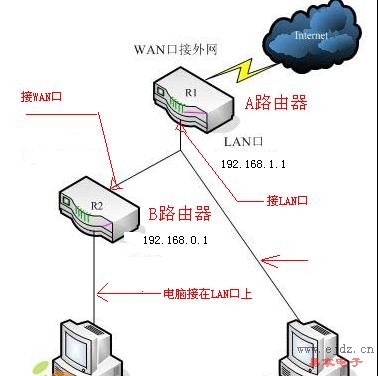
设连接上英特网的路由器为A路由器,我们将要连的路由器为B路由器,目前的设置不用对A路由器做任何改动,也就是说A路由器我们不用去动它,但要保证A路由器开通DHCP功能,也就是说自动获得IP地址,这一功能在路由器购买来以后就有了,将B路由器的WAN口接在A路由器的LAN口上修改B路由器的IP地址为,192.168.0.1

图片1
启用B路由器的DHCP功能也许这一步可以省略路由器在购买来之前这个功能就以经起用了
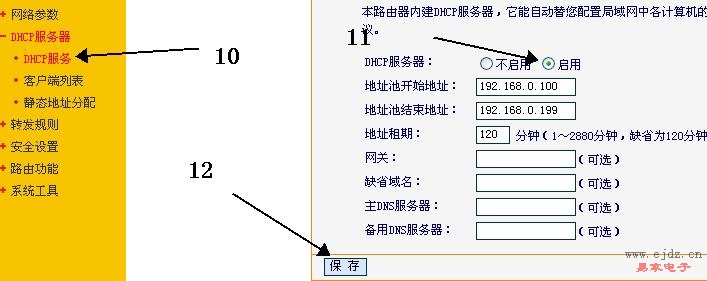
进入B路由器的WAN口设置

在15处,WAN口连接类型,选择动态IP地址地址,在14处手动设置DNS服务器处选择,192.168.1.1 我们完全可以将解析这个任务交给上一级路由器
如果你知道ISP提供商的DNS哪就只接写他们的,如我们这个地方的DNS是218.2.135.1 保存退出
这时进入路由器的状态介面你会看到A路由器为B路由器临时分配了一个IP地址

如果你看到B路由器获得了IP地址哪你以上的设置大功告成,现在你就可以把电脑的网线插到B路由器的LAN口上网了,如果是无线的你可以打开你的电脑接收无线信号了
如果以上没有成功请返回上步按以下方法设置

进入WAN口在连接类型处,选择静态IP地址.在6处写上IP地址,当然这个IP地址是没有被使用的,在7处写上如图的网关DNS服务器依就保存退出成功